Telegram(テレグラム)を日本語化!設定手順をPC・スマホ別に解説
メッセージアプリ「Telegram(テレグラム)」は基本的英語表記で、日本語表記はできないと思っている人もいるかと思います。しかし、手を加えることでTelegram(テレグラム)を日本語化することができるため、設定方法をPC・スマホそれぞれで解説します。
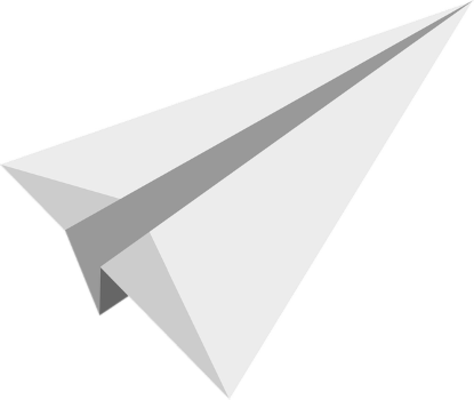
Telegram(テレグラム)を日本語化する設定手順
Telegram(テレグラム)は世界的に多くの人に利用されているメッセージアプリです。日本でも仮想通貨の情報収集のためTelegram(テレグラム)のチャンネルを利用人もいます。
Telegram(テレグラム)を日本語化できる?
そんなTelegram(テレグラム)は、基本的には英語表記で、デフォルトで言語設定を日本語にはできません。
しかし、Telegram(テレグラム)のアプリを利用している場合は準公式の日本語化できるツールを利用することで日本語化可能です。Web版はブラウザの翻訳機能を利用することになります。
なお、iPhoneやAndroidでは日本語化チャンネルも利用でき、以前はそのチャンネルを利用する方法が主流でした。現在はチャンネルを利用する方法よりも公式ベータ版の日本語化ツールの利用をおすすめします。
どこまで日本語化できる?
日本語化ツールを利用してTelegram(テレグラム)を日本語化できる範囲ですが、日本語化可能なのはインターフェース周りのみです。メニューの内容などだけですが日本語になって分かりやすくなります。
日本語に設定しても大丈夫?
気になるのは日本語化ツールの導入に伴うの安全性の有無かと思います。ベータ版とはいえいまだ非公式な状態には代わりありません。そのため、不具合などの可能性も含め安全性について問題ないと断言することはできません。
安全性を気にして日本語化することをためらう人は、翻訳アプリなどで内容を確認しつつ利用していくほうが無難です。
送られてくるメッセージも日本語表記に翻訳される?
日本語化ツールを利用したとしてもチャット内のメッセージの言語にまでは対応していません。
ただし、Web版を利用している場合はブラウザの翻訳機能を利用することはできます。チャット内も日本語化したい場合はWeb版Telegram(テレグラム)でブラウザの翻訳機能を利用する方法をとりましょう。
Telegram(テレグラム)を日本語化する方法
Telegram(テレグラム)を日本語化する場合どのようにおこなうのか、パソコンとスマホそれぞれ説明します。
パソコン/ブラウザ
パソコンでWeb版Telegram(テレグラム)を日本語化する場合、前述したとおりブラウザの翻訳機能を利用する必要があります。ブラウザの翻訳機能を利用したい場合はGoogle Chromeをインストールしてください。
ChromeでTelegram(テレグラム)にサインインし、画面上で右クリックして「日本語に翻訳」をクリックしましょう。
画面の上の英語が日本語に翻訳されます。
ただし、あくまで機械が日本語に翻訳しているものであるため、日本語がおかしい部分は生じます。Web版のTelegram(テレグラム)で日本語化したい場合はこの点を留意の上利用してください。
なお、後述するスマホアプリ版同様インターフェース周りだけでも日本語化する場合はTelegram(テレグラム)のPCアプリ版を利用してください。
スマホ/アプリ
アプリ版Telegram(テレグラム)の場合は下記リンク先にアクセスしましょう。
Telegram(テレグラム)アプリが起動して日本語化に関する確認画面が表示されます。「Change」を押してください。
Telegram(テレグラム)のインターフェース周りの言語が日本語になります。
日本語化を解除/英語に戻す方法
日本語化したTelegram(テレグラム)を英語に戻す場合のやり方も説明します。
パソコン/ブラウザ
Telegram(テレグラム)のWeb版を利用している場合、アドレスバー横にあるGoogle翻訳のマークをクリックします。
「英語」を選択すればWeb版Telegram(テレグラム)を英語表記に戻すことができます。
スマホ/アプリ
アプリの場合、Telegram(テレグラム)の設定を開きましょう。
「言語」を押してください。
言語の一覧が表示されるため、「English」を選択します。
これでTelegram(テレグラム)の言語設定を日本語から英語に戻すことができます。
なお、日本語にする拡張機能の削除は「Edit」から可能です。
最後に
Telegram(テレグラム)の日本語化は、ベータ版のパッチを利用すれば簡単にアプリに導入可能です。チャット内まで日本語化することはできませんが、インターフェース周りの変更ができるため、英語表記で使いづらいと感じていた人は一度利用してみてください。
 Twitterで英語表記を日本語表記に直す設定方法
Twitterで英語表記を日本語表記に直す設定方法 Discord(ディスコード)を日本語化する方法!翻訳botの導入方法も紹介!
Discord(ディスコード)を日本語化する方法!翻訳botの導入方法も紹介! CCleanerを日本語化する方法!日本語表示の設定方法を解説!
CCleanerを日本語化する方法!日本語表示の設定方法を解説!















